Load balance adalah menjadi solusi paling sering digunakan saat memiliki dua atau lebih jalur internet. Terutama load balance pcc yang bisa mengelompokkan trafik koneksi yang akan melalui atau keluar masuk router menjadi beberapa kelompok. Penjelasan detail mengenai PCC bisa dilihat pada artikel berikut ini [Load Balance] Load Balance dengan Menggunakan Metode PCC (Simple)
Selama pandemi masih berjalan, banyak orang masih melakukan komunikasi daring, baik pada jaringan kantor ataupun sekolah. Zoom Meeting adalah salah satu aplikasi paling banyak diminati untuk bisa bertatap muka via daring. Agar komunikasi daring bisa berjalan dengan lancar dan tidak diganggu oleh aktivitas yang lain, maka bisa menerapkan konfigurasi pada router mikrotik. Konfigurasi yang bisa diterapkan bisa berupa bypass, bandwidth limitation, dll agar aplikasi daring bisa diprioritaskan. Salah satunya yaitu prioritas aplikasi zoom menggunakan queue yang bisa anda lihat pada artikel Prioritas Bandwidth Video Conference Zoom
Nah, apa jadinya jika ingin memprioritasnya suatu koneksi tetapi sudah menerapkan load balance PCC?
Dalam artikel kali ini kami akan membahas mengenai prioritas aplikasi zoom pada load balance PCC. Sehingga saat client menggunakan aplikasi zoom bisa terkontrol bandwidthnya berdasarkan jalur yang digunakan.
Berikut topologi yang akan kami terapkan :
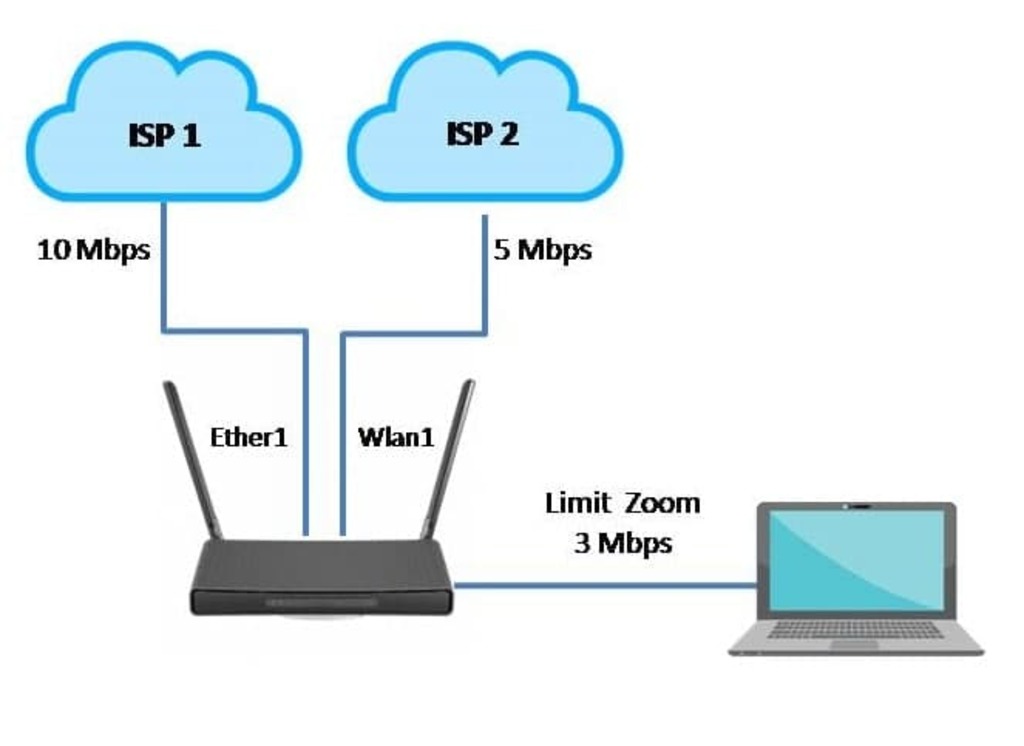
Terdapat 2 sumber internet dengan throughput yang berbeda. Pastikan konfigurasi load balance PCC sudah terpasang benar pada router.
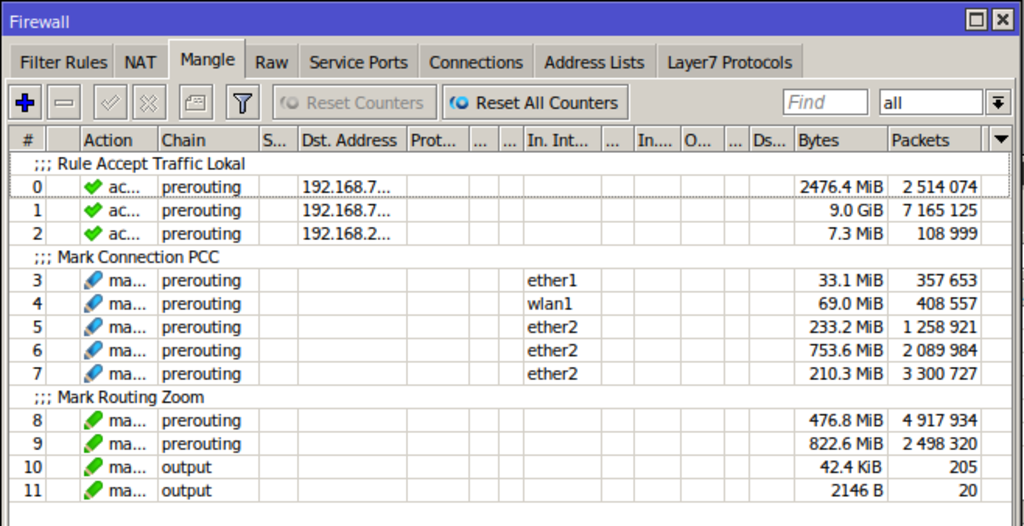
Setelah load balance PCC berjalan kita bisa mulai mengkombinasikan dengan rule mangle untuk memprioritaskan traffic zoom. Secara garis besar rule untuk marking zoom ini sama dengan artikel Prioritas Bandwidth Video Conference Zoom. Namun perlu ada beberapa penyesuaian agar dapat berjalan optimal dengan rule load balance PCC.
Add to Address List
Pertama kita buat rule untuk mencatat IP Zoom ke dalam sebuah address list bernama zoom_ip, rule ini bisa kita letakkan dibawah rule accept load balance PCC.
| /ip firewall mangle add action=add-dst-to-address-list address-list=zoom_ip chain=prerouting dst-address-list=!zoom_ip dst-port=3478,3479,5090,5091,8801-8810 protocol=tcp place-before=3 add action=add-dst-to-address-list address-list=zoom_ip chain=prerouting dst-address-list=!zoom_ip dst-port=3478,3479,5090,5091,8801-8810 protocol=udp place-before=3 |
Rule tersebut diatas digunakan untuk menambahkan IP Zoom terbaru yang tidak terdapat dalam list-ip zoom. Seluruh IP address yang digunakan zoom meeting akan dicatat dalam address-list dengan nama zoom_ip.
Kemudian kita perlu menandai koneksi dan paket yang mengarah ke Zoom. Karena kita memiliki 2 ISP dan kapasitas jalur internet yang digunakan berbeda, maka pembuatan rule mark connection akan sedikit berbeda. Mark-packet akan pisahkan agar router bisa membedakan mana packet yang melewati ISP1 dan mana packet melewati ISP 2.
Mark Connection
Untuk pembuatan rule mark connection aplikasi zoom, akan berdasarkan koneksi yang sudah tertangkap pada pcc sebelumnya. Akan terdapat 2 rule mark-connection zoom sebagai berikut :
| /ip firewall mangle add action=mark-connection chain=forward connection-mark=conn_isp1 dst-address-list=zoom_ip new-connection-mark=koneksi_zoom1 passthrough=yes place-before=10 add action=mark-connection chain=forward connection-mark=conn_isp2 dst-address-list=zoom_ip new-connection-mark=koneksi_zoom2 passthrough=yes place-before=10 |
Jika terdapat koneksi menuju server zoom melewati ISP1 (conn_isp1), maka akan ditandai dengan koneksi_zoom1. Sebaliknya jika melewati ISP2(conn_isp2), maka akan ditandai dengan koneksi_zoom2.
Mark Packet
Setelah pembuatan mark connection selesai, tambahkan rule mark-packet yang akan digunakan untuk limitasi pada queue. Berikut contoh pembuatan rule mark-packet koneksi zoom :
| /ip firewall mangle add action=mark-packet chain=forward connection-mark=koneksi_zoom1 new-packet-mark=paket_zoom1 passthrough=yes place-before=10 add action=mark-packet chain=forward connection-mark=koneksi_zoom2 new-packet-mark=paket_zoom2 passthrough=yes place-before=10 |
Gambaran keseluruhan rule mangle PCC dan prioritas traffic zoom yang berhasil dibuat kira-kira seperti berikut :
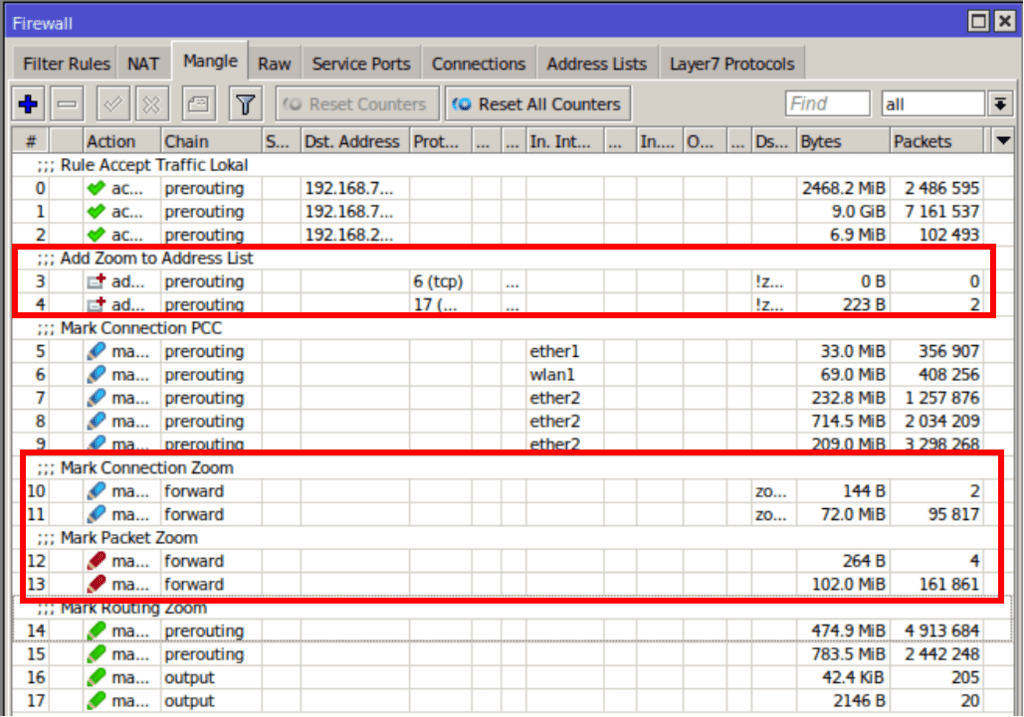
| /queue simple add target=192.168.2.0/24 dst=ether1 max-limit=10M/10M name=ISP1 add target=192.168.2.0/24 dst=wlan1 max-limit=5M/5M name=ISP2 |
Setelah rule parent queue berhasil dibuat, tambahkan rule child untuk membedakan traffic selain zoom dan koneksi zoom.
Berikut child pada parent ISP1 :
| /queue simple add limit-at=3M/3M max-limit=10M/10M name=zoom-ISP1 packet-marks=paket_zoom1 parent=ISP1 target=192.168.2.0/24 queue=pcq-upload-default/pcq-download-default target=192.168.2.0/24 add max-limit=10M/10M name=lain-ISP1 parent=ISP1 queue=pcq-upload-default/pcq-download-default target=192.168.2.0/24 |
Berikut child pada parent ISP2 :
| /queue simple add limit-at=3M/3M max-limit=5M/5M name=zoom-ISP2 packet-marks=paket_zoom2 parent=ISP2 target=192.168.2.0/24 queue=pcq-upload-default/pcq-download-default target=192.168.2.0/24 |
Hasil rule dari script Queue diatas akan menjadi seperti gambar berikut :
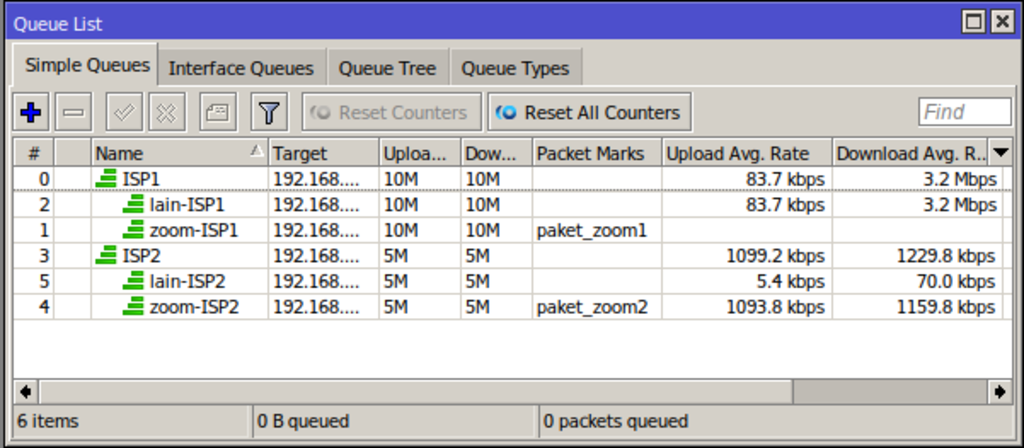
Pada contoh pembuatan rule queue diatas, traffic zoom pada ISP 1 dan ISP 2 kita berikan limit-at 3 Mbps. Saat client mencoba terkoneksi ke zoom, maka akan mendapatkan alokasi bandwidth minimal 3 Mbps. Limit-at 3 Mbps ini akan optimal untuk penggunaan 1 - 2 Client yang menggunakan aplikasi zoom secara bersamaan.
Jika client tidak mengakses zoom, maka client akan dibatasi 5Mbps dengan pembagian merata karena menggunakan queue-types=pcq.
Artikel ini dibuat pada : 21 - Mei - 2021
Kembali ke :
Halaman Artikel | Kategori Fitur & Penggunaan